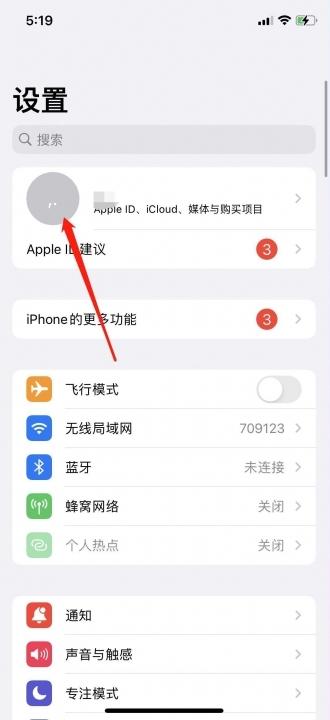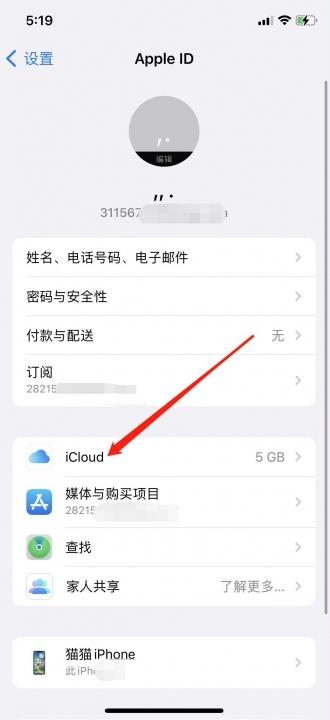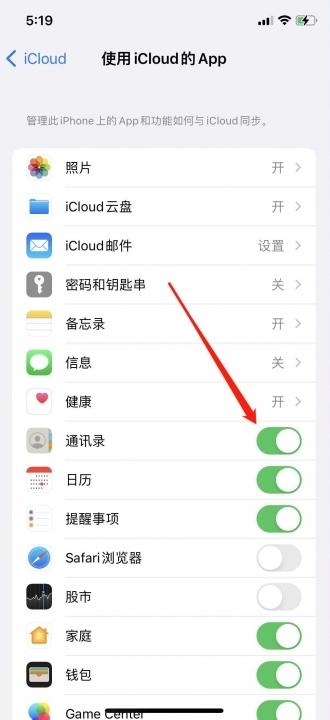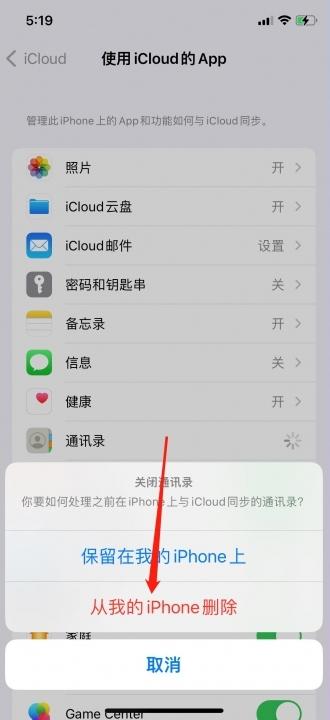iCloud通讯录备份了您的重要联系信息,但有时您可能需要将其从iCloud中移除。怎么删除icloud里的通讯录?本文将为您提供清晰的步骤,轻松完成iCloud通讯录的删除操作。
iCloud通讯录删除方法
iCloud通讯录的删除并非直接从iCloud账户中删除联系人数据,而是通过停止设备与iCloud通讯录的同步来实现。这意味着您的通讯录将从设备中移除,但iCloud服务器上仍可能保留备份。请谨慎操作。
步骤详解
- 第一步:打开设置
在您的iOS设备上,找到并点击“设置”应用。 - 第二步:访问Apple ID
进入“设置”后,您会看到您的Apple ID,点击进入。 - 第三步:进入iCloud设置
在Apple ID页面中,找到并点击“iCloud”。 - 第四步:关闭通讯录同步
在iCloud设置列表中,找到“通讯录”选项,将右侧的开关关闭。 - 第五步:从设备删除数据
关闭“通讯录”开关后,系统会提示您是否从设备中删除通讯录数据,点击“从我的iPhone删除”(或类似选项)确认操作。
通过以上五个步骤,您可以成功地从您的iOS设备上删除iCloud通讯录。请注意,此操作仅删除您设备上的通讯录数据,iCloud服务器上的数据可能仍然存在。如果您需要彻底删除iCloud上的通讯录数据,请参考Apple官方支持文档。
相关示意图集
下方是相关图片参考,帮助您更好地理解本文内容:
希望以上步骤能够帮助您顺利完成iCloud通讯录删除操作!如有任何疑问,请参考Apple官方帮助文档了解更多信息。
暂无评论...